ブログ


iPhoneのシークレットモードを解除する方法は?ブラウザ別で解説
iPhone

はじめに

「シークレットモード」は、ブラウザで閲覧したWebサイトの履歴やキャッシュ、一時ファイルなどを残したくない際に便利なモードですね。
しかし使用に慣れていないと解除の方法が分からずに、シークレットモードのままになってしまうことがあります。通常のブラウザと使い分けたい場合は、必要に応じて解除できないと不便です。
そこで今回は「iPhoneのシークレットモードの解除方法」について、iPhone専門修理店のジェンダススタッフが解説します。
iPhoneのシークレットモードとその特徴
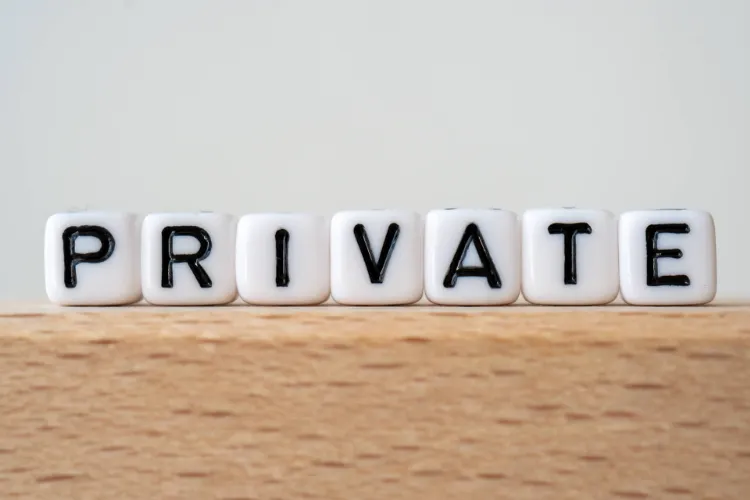
シークレットモードは、厳密にはiPhoneではなくブラウザアプリに備わっている機能です。ただし「Safari」はAppleが作ったブラウザなので「Safariのシークレットモード=iPhoneのシークレットモード」と言えるでしょう。
Safariのシークレットモード「プライベートブラウズ」の特徴は「ロック機能」です。
Safariでは設定によって、ロックされたタブを表示するのにFace IDやパスコードの入力を求めることができます。
例えば、一時的にiPhoneを他人に渡さなければいけない時に、シークレットウィンドウを一旦閉じるだけでロックがかかり、他人に見られることを防げるのです。
シークレットウィンドウを完全に落とすと履歴が残らないため、閲覧していたページにすぐ戻ることができません。しかしロック機能を使うことで瞬時に閲覧ページに戻れるので便利です。
iPhoneのシークレットモードを解除する方法
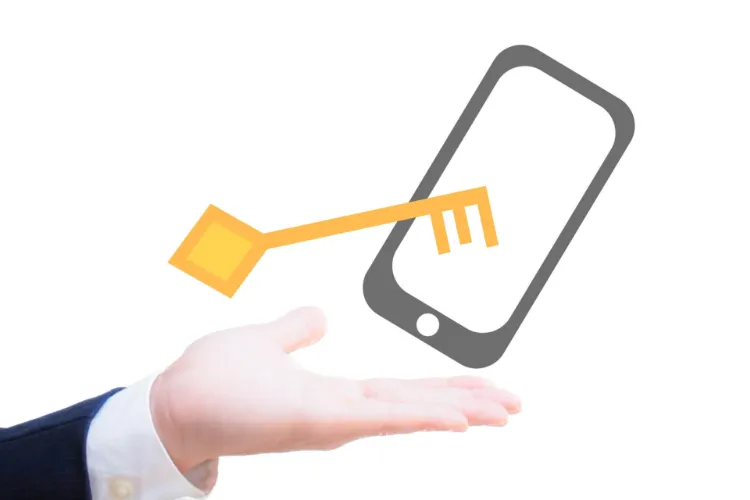
シークレットモードの解除方法は各ブラウザアプリごとに異なります。
基本知識としては、ただシークレットモードを解除したいだけであれば、どのブラウザでも「そのタブを落とすだけでOK」です。
タブが何なのか分からない方は「アプリを終了するだけでOK」と覚えても構いません。逆に言うとシークレットモードのタブやアプリそのものを終了させないと、履歴は消えないので注意しましょう。
以降では主要ブラウザでアプリを落とさずにシークレットモードを解除する(切り替える)方法を紹介します。
Safariのシークレットモード解除
Safariを落とさずにプライベートブラウズを解除する方法は以下の通りです。
| Safariを落とさずにプライベートブラウズを解除する手順 |
|---|
|
1. 右下の「四角が二つ重なったアイコン」をタップ 2. 画面下部の表示を「プライベート」から「◯個のタブ」に切り替える |
なおプライベートブラウズのロック機能を解除する手順は次の通りです。
| プライベートブラウズのロック機能を解除する手順 |
|---|
|
1. 「設定」アプリを開く 2. 「Safari」メニューを選択 3. 「プライベートブラウズをロック解除するには Face IDが必要」をオフにする |
Chromeのシークレットモード解除
Chromeを落とさずにシークレットモードを解除する方法は以下の通りです。
| Chromeを落とさずにシークレットモードを解除する方法 |
|---|
|
1. 画面上部の「四角の中に数字が書いてあるアイコン」をタップ 2. もう一度「四角の中に数字が書いてあるアイコン」をタップ |
また、Chromeにもシークレットモードのロック機能があり、その解除方法は次の通りです。
| Chromeのシークレットモードのロック機能を解除する方法 |
|---|
|
1. 「︙」をタップ 2. 「プライバシーとセキュリティ」を選択 3. 「Chromeを終了するときにシークレットタブをロックする」をオフにする |
Braveのシークレットモード解除
Web3で話題になったブラウザ『Brave』を使っている方に向けてご紹介します。
Braveのプライベートウインドウを解除する方法は以下の通りです。
| Braveのプライベートウインドウを解除する方法 |
|---|
|
1. 画面下部の「四角の中に数字が書いてあるアイコン」をタップ 2. もう一度「四角の中に数字が書いてあるアイコン」をタップ |
iPhoneのシークレットモード解除まとめ
この記事で解説したこと
- シークレットモードの解除方法は「ブラウザアプリかタブを落とす」のが基本
- アプリを落とさずにシークレットモードを切り替える方法はブラウザによって異なる
シークレットモードは閲覧履歴などを人に見られたくない際に便利な機能ですが、使い方をよく理解していないとその目的を十分に叶えることはできません。
シークレットモードを使った後は、しっかりとそのタブやアプリ自体を落とすことを忘れないようにしましょう。
各アプリのロック機能なども必要に応じて使用し、快適なブラウジングを楽しんでくださいね。
一覧へ戻る
おすすめ記事

新着記事

同カテゴリ記事
-
 何もしていないのにiPhoneが熱い!原因を対処法を解説
何もしていないのにiPhoneが熱い!原因を対処法を解説 -
 iPhoneとテレビをHDMIで繋いでも映らない!原因を解説
iPhoneとテレビをHDMIで繋いでも映らない!原因を解説 -
 iPhoneの写真保存はUSBやSDカードでもできる!おすすめの写真保存方法も解説
iPhoneの写真保存はUSBやSDカードでもできる!おすすめの写真保存方法も解説 -
 iPhoneのシャッター音はどうやったら消せる?無音のカメラアプリを紹介
iPhoneのシャッター音はどうやったら消せる?無音のカメラアプリを紹介 -
 iPhoneを本体だけ購入することはできる?購入できる場所を紹介
iPhoneを本体だけ購入することはできる?購入できる場所を紹介 -
 iPhoneにGmailが届かないのはなぜ?対処法も解説
iPhoneにGmailが届かないのはなぜ?対処法も解説 -
 iPhoneを充電しているのに残量が減るのはなぜ?
iPhoneを充電しているのに残量が減るのはなぜ? -
 iPhoneのeSIMは手軽で便利!対応機種や開設手続きを解説
iPhoneのeSIMは手軽で便利!対応機種や開設手続きを解説 -
 iPhoneの「通知バッジ」とは何のこと?非表示にする方法も解説
iPhoneの「通知バッジ」とは何のこと?非表示にする方法も解説 -
 iPhoneの緊急SOSはどこにつながる?緊急SOSを徹底解説
iPhoneの緊急SOSはどこにつながる?緊急SOSを徹底解説 -
 iPhoneの有線イヤホンはどこで買える?純正品以外のおすすめも紹介
iPhoneの有線イヤホンはどこで買える?純正品以外のおすすめも紹介 -
 iPhoneは何年使える?長持ちさせる方法も解説
iPhoneは何年使える?長持ちさせる方法も解説 -
 iPhoneの触覚タッチって何?3Dタッチとの違いや便利機能を解説
iPhoneの触覚タッチって何?3Dタッチとの違いや便利機能を解説 -
 iPhoneでVPNは使える?無料で使えるVPNも紹介!
iPhoneでVPNは使える?無料で使えるVPNも紹介! -
 iPhoneがウイルスに感染したかも!ウイルス対策と感染を調べる方法を解説
iPhoneがウイルスに感染したかも!ウイルス対策と感染を調べる方法を解説 -
 iPhoneの着信拒否は相手にバレる?相手にどう聞こえるか解説!
iPhoneの着信拒否は相手にバレる?相手にどう聞こえるか解説! -
 iPhoneSEは見た目で世代判別できない!世代ごとの特徴もまとめました
iPhoneSEは見た目で世代判別できない!世代ごとの特徴もまとめました -
 iPhoneSE第三世代はいつまで使える?スペックやiOS対応を解説!
iPhoneSE第三世代はいつまで使える?スペックやiOS対応を解説! -
 iPhoneSE第二世代はいつまで使える?スペックやiOS対応を解説!
iPhoneSE第二世代はいつまで使える?スペックやiOS対応を解説! -
 iPhoneSEはいつまで使えるの?SE3機種の性能も徹底解説
iPhoneSEはいつまで使えるの?SE3機種の性能も徹底解説





























